目录
前言
第一点:导入模块
第二点:创建二维图
第三点:创建统计图
总结
前言
Matplotlib 是一个强大的数据可视化库,可用于创建各种类型的图形。在本文中,我们将研究如何在 Matplotlib 中设置图形的颜色、风格和标记,以及如何创建统计图形。我们将通过示例来展示如何修改图形的线条风格、标记类型,以及如何调整直方图的区间、透明度和颜色等属性。让我们一起深入探索 Matplotlib 的各种功能,打造引人入胜的可视化图形吧!
matplotlib官网链接:点击跳转
第一点:导入模块
import matplotlib.pyplot as plt
第二点:创建二维图
1.创建数据
#创建数据
x=[1,2,3,4,5]
y1=[0,1,2,3,4]
y2=[1,2,3,4,5]
y3=[2,3,4,5,6]
y4=[3,4,5,6,7]
y5=[4,5,6,7,8]
2.设置颜色
Fig1=plt.figure(dpi=300)
plt.plot(x,y1,color='#7cb5ec')
plt.plot(x,y2,color='#ff7f0e')
plt.plot(x,y3,color='#2ca02c')
plt.plot(x,y4,color='#98df8a')
plt.plot(x,y5,color='#f032e6')
plt.show()运行效果如下
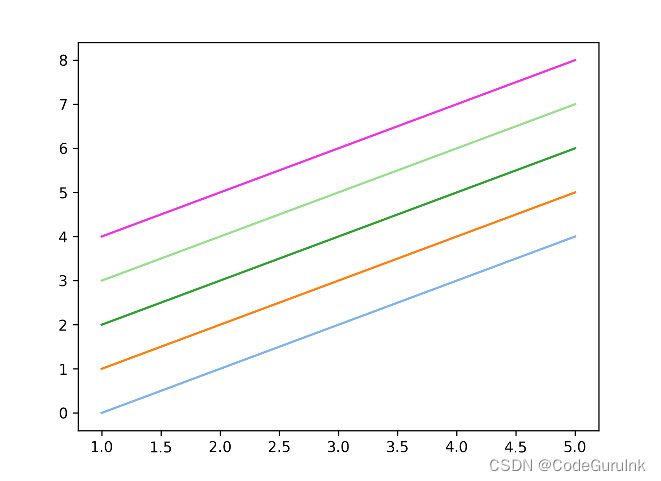
3.设置风格
Fig2=plt.figure(dpi=300)
#在设置线条风格时,‘-’表示实线,‘--’虚线,‘-.’点虚线,‘:’点线 ‘ ’隐藏
plt.plot(x,y1,linestyle='-')
plt.plot(x,y2,linestyle='--')
plt.plot(x,y3,linestyle='-.')
plt.plot(x,y4,linestyle=':')
plt.plot(x,y5,linestyle=' ')
plt.show()运行效果如下
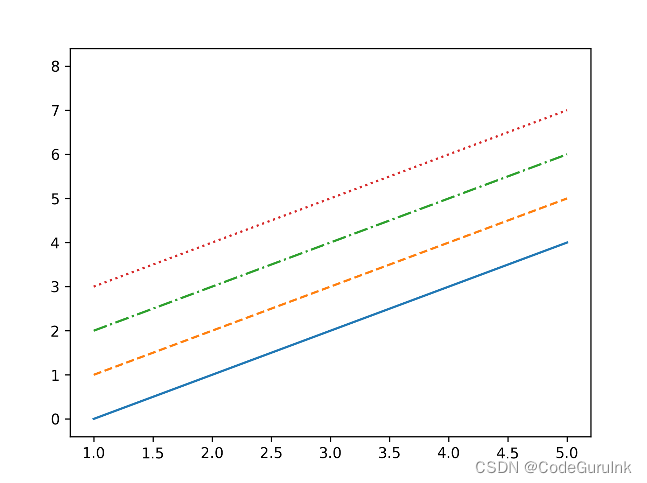
3.设置标记
Fig3=plt.figure(dpi=300)
plt.plot(x,y1,marker='.')
plt.plot(x,y2,marker='o')
plt.plot(x,y3,marker='^')
plt.plot(x,y4,marker='s')
plt.plot(x,y5,marker='D')
plt.show()运行效果如下
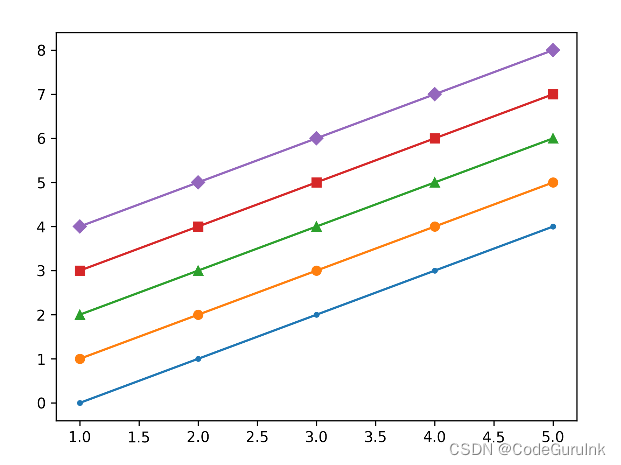
第三点:创建统计图
1.默认样式
#创建10000个标准正态分布的样本
data=np.random.randn(10000)
Fig4=plt.figure(dpi=300)
#默认10个区间
plt.hist(data)
plt.show()
运行效果如下
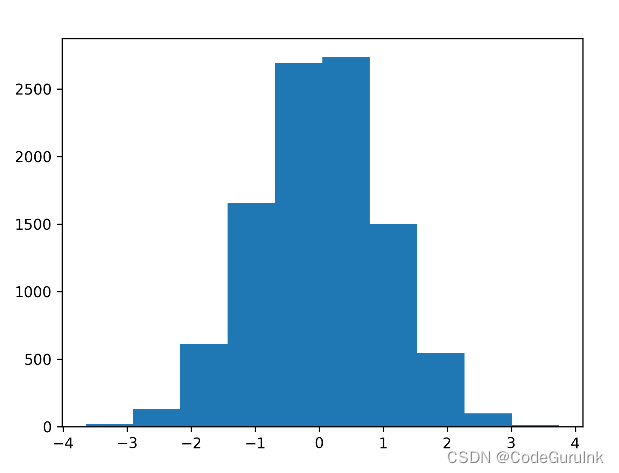
2.修改区间
#修改区间
Fig5=plt.figure(dpi=300)
plt.hist(data,bins=30)
plt.show()运行效果如下
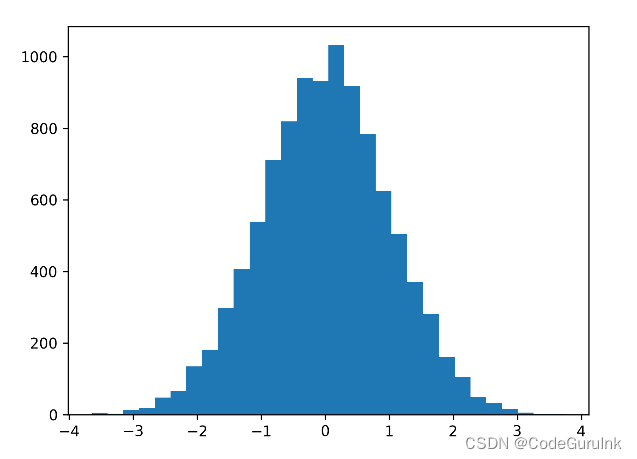
3.修改透明度,颜色,边缘颜色
Fig6=plt.figure(dpi=300)
plt.hist(data,alpha=0.5,color="#A2A2D0",edgecolor='#fff')
plt.show()运行效果如下
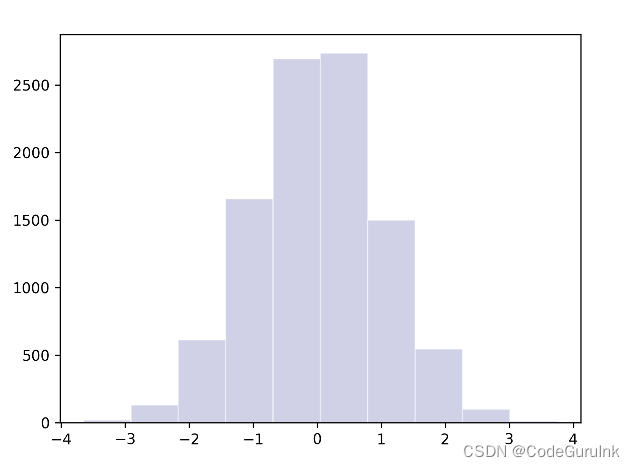
4.综合案例
x=[0,1,2,3,4,5,6,7,8,9,10,11,12,13,14,15,16,17,18,19,20,21,22,23,24,25,26,27,28,29,30]
x1=np.random.normal(3,1,1000)
x2=np.random.normal(6,1,1000)
x3=np.random.normal(9,1,1000)
Fig7=plt.figure(dpi=300)
plt.hist(x1,bins=30,alpha=0.5,color="#A2A2D0",edgecolor='#fff')
plt.hist(x2,bins=30,alpha=0.5,color="#7CB5EC",edgecolor='#fff')
plt.hist(x3,bins=30,alpha=0.5,color="#47ADC7",edgecolor='#fff')
plt.show()
运行效果如下
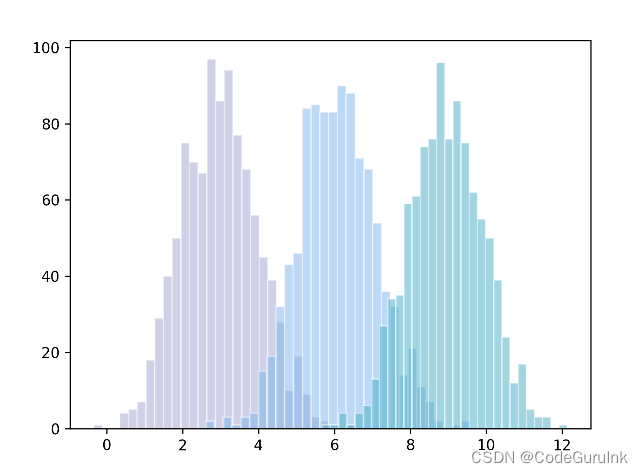
总结
通过本文的学习,我们了解了如何在 Matplotlib 中灵活设置图形的样式、风格和标记,以及如何创建统计图形来展示数据分布。通过调整颜色、线条风格、标记类型等属性,我们可以定制化我们的图形,使其更加具有吸引力和信息量。Matplotlib 提供了丰富的功能和选项,让我们能够轻松创建各种类型的专业可视化图形,帮助我们更好地分析和理解数据。继续探索并熟练运用 Matplotlib,将为我们的数据科学和数据可视化工作带来更大的便利和效益。

))



)



)









